今ままで数百万曲以上の豊富な音楽ライブラリを簡単に楽しめるストリーミングできるサービス「Amazon Music Unlimited」を利用していますが、ライフスタイルの変化や様々な理由でサービスの解約・退会を検討する方もいるでしょう。
今回の記事では、Amazon Music Unlimited(アマゾン アンリミテッド)というサービスの解約手順、解約する際の注意点、Amazon Musicの解約に関わるFAQまとめ、そして解約後でもAmazon Musicでダウンロードした曲を続けて楽しむ方法について、分かりやすく解説します。Amazon Musicの退会が頭に浮かんだ際に、どのような選択をすればよいかを理解していただけるよう、ほとんどすべての情報を包み隠さず紹介しますので、最後までご覧ください。
Amazon Music Unlimited解約時の注意点
Amazon Music Unlimitedを解約する手続きを進む前に、理解しておくべきいくつかのポイントがあります。
• Amazon Musicアプリをアンインストールするだけでは、サブスクリプションは解約されません。Amazon Music Unlimitedを正式に解約するには、Amazon公式サイトにアクセスし、「Amazon Musicの設定」から必要な手続きを行う必要があります。このステップを見逃すと、期待せずに料金が発生かもしれません。
• Amazon Musicの無料体験期間中にも解約は可能です。解約後も体験期間が終了するまでは引き続き曲を聴くことが可能。ただし、無料体験は初回登録時のみで、再登録時には利用できません。
• Amazon Musicのサブスクリプションは自動更新で、更新日までに解約されないとタイミングを逃してしまい、次の期間分の料金が自動的に引き落とされます。そのため、会員登録期間が終了する24時間前までに解約手続きを完了するようにしてください。
• Amazon Music Unlimitedのサービス解約に伴い、Amazon Music HDの会員登録も終了します。ライブラリに追加したAmazon Musicの楽曲がアクセス不可(グレー表示)になって再生できなくなります。
• 著作権保護のため、Amazon Musicからダウンロードした楽曲はDRM(デジタル著作権管理)で保護されており、解約後は再生できなくなります。ただし、「TuneFab Amazon Music変換」を利用していると、解約後でもお気に入りのAmazon Music Unlimitedの曲を自由にダウンロードして楽しむことができます。
そのほかの解約後の影響についても理解が必要です。当然なことで、Amazon Music Unlimited解約後、Amazon Musicの多くの機能に制限がかけられてしまい、自由に使用できなくなります。下記の一覧表を参考にして、解約前にサービスの違いを確認してください。
|
|
Amazon Music Unlimited |
Amazon Music Prime |
Amazon Music Free |
|
フル再生 |
〇 |
〇 |
〇 |
|
オンデマンド再生 |
〇 |
△ |
✖ |
|
オフライン再生 |
〇 |
△ |
✖ |
|
楽曲スキップ |
無制限 |
△ |
1時間に最大6回まで |
|
音声広告 |
なし |
なし |
あり |
|
音質選択 |
HD・Ultraまで |
標準音質まで |
選択できない |
|
プレイリスト作成 |
〇 |
〇 |
✖ |
ビデオチュートリアル:Amazon Musicの解約・退会方法
この動画では、Amazon Musicを解約する方法を徹底攻略してご紹介します!解約手順を初心者にもわかりやすく、スマホとパソコンの両方から解説しています。ぜひご覧ください。
Amazon Music Unlimitedを解約する方法(iPhone、Android、PC)
Amazon Musicを解約する手順は、デバイスによって異なります。以下は、iPhone、Android、パソコンでAmazon musicの解約手続きを行う方法に分けて説明します。
iPhoneでAmazon Music Unlimitedを解約
Apple Storeを通じてAmazon Musicの会員登録をした場合は、iPhoneの「設定」アプリから解約できます。
ステップ1、iPhoneの「設定」を開いて、「Apple ID」をタップして、Apple IDの管理ページにアクセスします。
ステップ2、メニューから「サブスクリプション」をタップします。そして、「サブスクリプション」の画面で、解約したいAmazon Unlimited Musicのサブスクリプションを選択します。
ステップ3、「サブスクリプションをキャンセルする」をタップして、キャンセルの確認が表示されたら、「確認」を押してください。そうすると、Apple Store経由でAmazon Musicの解約が完了です。

AndroidでAmazon Music Unlimitedを解約
ステップ1、Amazon Musicアプリを起動し、アプリの左上にある「歯車」アイコンをタップします。
ステップ2、Amazon Music Unlimitedを選択し、アカウントの詳細設定・管理画面に入ります。
ステップ3、画面を下にスクロールして、「会員登録をキャンセルする」を見つけてタップしてください。

PCでAmazon Music Unlimitedを解約
ステップ1、PCのブラウザでAmazonページにアクセスして右上の「アカウント&リスト」>「メンバーシップ及び購読」を選びます。
ステップ2、Amazon Music Unlimitedの「定期購入をキャンセルする」>キャンセル理由を選び、「理由を選択しキャンセルに進み」を選びます。続いて現れる指示に従い、キャンセル理由を選択してください。
ステップ3、解約理由を選んだら、「続行してキャンセル」を選択>「確認し、登録をキャンセル」をクリックして、解約手続きを完了してください。

解約が完了したかどうかわからない場合には、Amazonホームページのアカウントアイコンを押して、「アカウントサービス」>「お客様の会員資格と定期購読」を選び、「Amazon Music Unlimited」の契約状態をチェックしましょう。ここで「X年X月X日に終了」や「X年X月X日にはお客様のUnlimitedが失効いたします。」などのメッセージが表示されていれば、サービスの最終日を確認できるなら、既にサービスを解約したのです。
Amazon Music Unlimitedを解約したら、ダウンロードした曲はどうなります?
Amazon Musicのダウンロード機能でデバイスに保存した曲は、Amazon Musicを解約したら今までのように利用することができなくなります。Amazon Musicのオフライン再生のためにデバイスにダウンロード・保存した音楽は「購入した」という扱いではなく、ユーザー側はサービスを通じて曲への一時的なアクセスが許可されるだけで曲の所有権がありません。そのため、サブスクリプションを解約した瞬間、Amazon Musicのダウンロード機能でお使いのデバイスに保存した曲は自由に再生できなくなり、サービスの解約とともに消えます。
そのほか、Amazon Musicの曲はDRM保護(デジタル著作権保護)が掛かって厳しく管理されていますので、サービスを利用する期間にもデバイスで再生するためにはAmazon Music側の認証が必要です。保護された曲としてAmazon Musicのプラットフォーム以外のデバイス・プレーヤー・アプリでは基本的に再生が許可されていません。
もしAmazon Musicを解約した後でもお気に入りの曲を聴きたい場合、或いはAmazon Musicの曲をすべての端末で聴きたい場合には専門的な音楽変換ソフト「TuneFab Amazon Music変換」を使ってみてください。次にはこの変換ソフトの使い方について紹介します。
解約後でもAmazon Music Unlimitedの曲を自由に楽しむ方法
Amazon Musicからサービスを解約した後も、好きな楽曲を続けて聴くことが可能です。専門的な音楽変換ツール「TuneFab Amazon Music変換」を通じてダウンロードしたAmazon Musicの楽曲は解約後も再生できます。Amazon MusicのDRM制限が解除されてダウンロード済みの音楽ファイルはMP3・M4A・WAV・FLACなどの形式に変換されます。これで変換済みのAmazon Music音楽をiPod、アップルウォッチ、ウォークマンなどのお好みのデバイスに自由に転送できるし、Amazon Musicのサービスを解約した後でもオフラインで制限なく再生できます。
「TuneFab Amazon Music変換」は無料体験版も用意されていますので、解約後でもAmazon Musicの曲を引き続き聴きたい場合には、次のチュートリアルを参考にして、Amazon Musicから音楽をMP3に変換して保存しましょう。
解約後でもAmazon Music Unlimitedの楽曲を楽しむための変換手順:
ステップ1、TuneFab Amazon音楽変換ソフトを起動
TuneFab Amazon音楽変換ソフトを起動して、ソフトはAmazon Music Web Playerを搭載しているのため、お使いのAmazonアカウントでログインする必要があります。
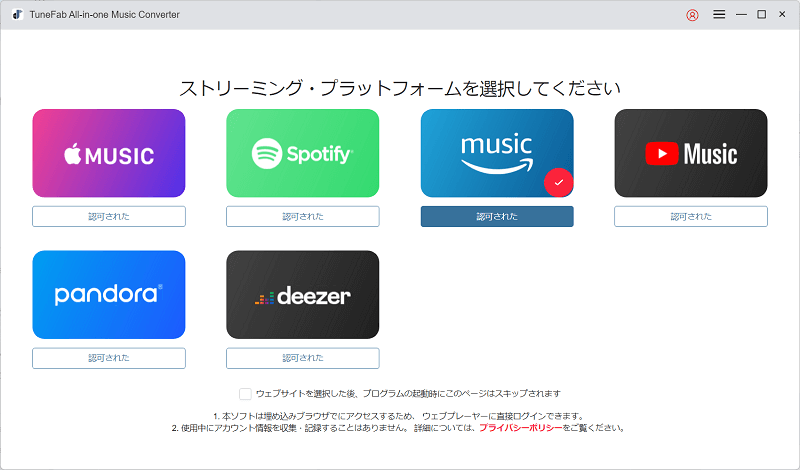
ステップ2、Amazonから音楽を追加
ダウンロードしたいプレイリストを開き、右下の「+」ボタンをクリックして、すべての曲は変換リストに追加されます。そして、特定の曲だけを変換リストに追加したい場合は、その曲を直接「+」ボタンにドラッグしましょう。
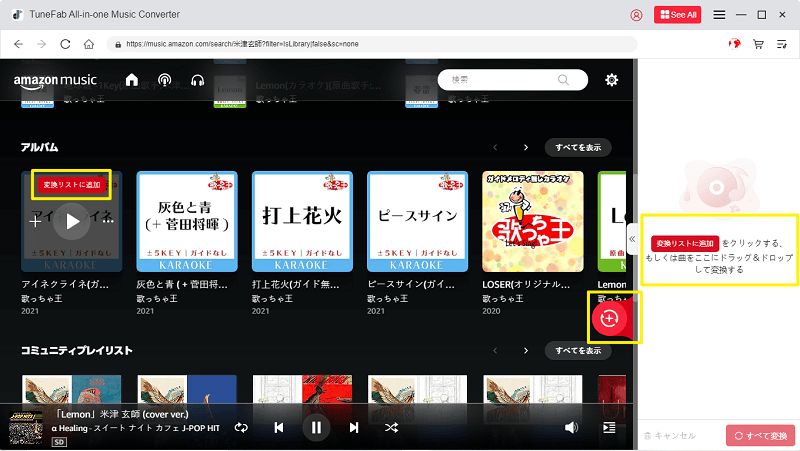
ステップ3、変換したい音楽を選択
リストから変換したいAmazon Musicの曲を選択してください。または「すべてを選択」ボタンを使い、追加された曲を一括選択してください。
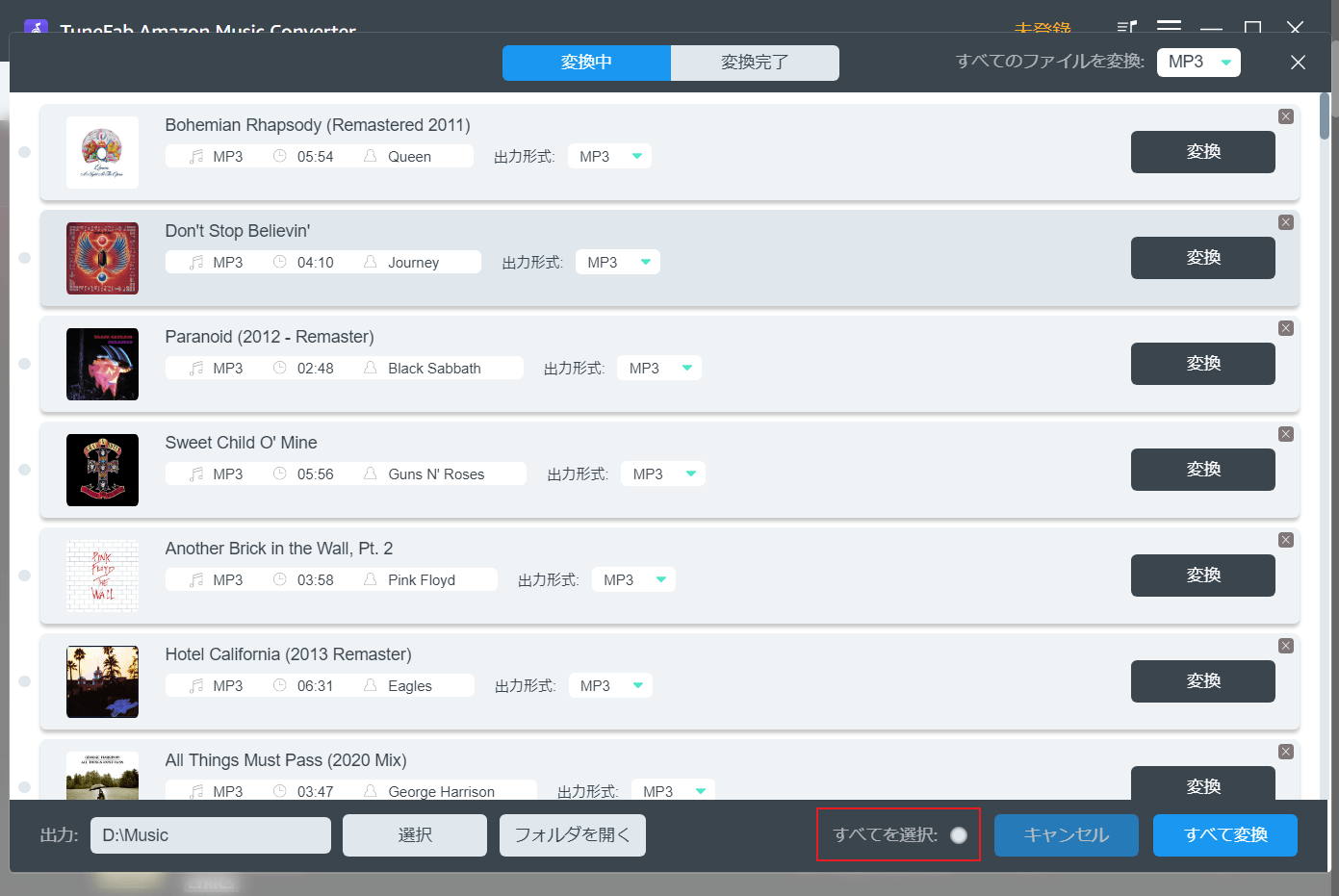
ステップ4、Amazon Music音楽をMP3に変換
ダウンロード設定が完了した後、「変換」ボタンをクリックして変換作業を始めてください。これで、選択した曲が指定した出力形式に変換され、パソコンに保存されます。
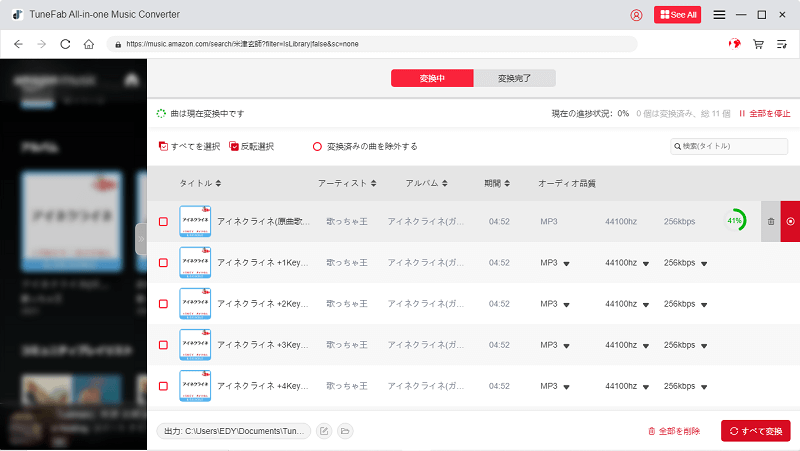
Amazon Musicのサブスクリプションを解約しても、「TuneFab Amazon Music変換」を使えば、Amazon Musicの曲のDRM制限を解除して、MP3形式でパソコンに保存し引き続き楽しむことができます。その後には、Amazon Musicを解約してもダウンロードした曲は自由に再生できます。解約後の音楽生活を、制限なく豊かなものにしたい際にこのツールが役立ちます。
豆知識:Amazon Music Unlimitedが解約できない原因と対策
Amazon Music Unlimitedの解約が考えた通りにできない時、それにはさまざまな理由があるため、対処法も違います。解決できない原因をしっかり理解して対策を練りましょう。以下では、解約できない主な原因とそれに対する解決策を説明します。
原因1、契約方法による違い
• 問題:Amazon Music Unlimitedに直接ではなく、Apple StoreやGoogle Playなどを通じてサブスクリプションを購入した場合、Amazonの公式サイトから直接解約できません。
• 対策:そのサブスクリプションを購入したサービス(Apple StoreまたはGoogle Play)を通じて解約手続きをやってください。
原因2、解約中で不明エラーが発生
• 問題:ネットワークが悪い状況やブラウザの不具合など、技術的な問題で解約プロセスが正常に完了できません。
• 対策:ブラウザのキャッシュをクリアしたり、別のブラウザやデバイスを使用したりして、Amazon Musicを解約してみましょう。特に安定したインターネット環境でもう一度退会の操作を行ってください。
原因3、アカウントの承認や認証が必要
• 問題:誤った情報を入力してしまうか、更新が必要な状況などによって、管理するアカウント設定や支払い情報に問題が発生する場合、Amazon Music Unlimitedの解約処理がブロックされてしまうかもしれません。
• 対策:まずはAmazonのアカウント情報ページにアクセスして、支払い情報やアカウント設定を最新の状態に更新してください。必要な認証を追加または再確認し、すべてが正しく設定されていることをチェックしましょう。
どうしても不明エラーや追加の問題が発生して解約できない場合は、Amazonのサポートチームに連絡して直接お問い合わせを求めることがおすすめです。専門のスタッフがアカウントの問題を診断し、解約手続きをスムーズに進めるための具体的な対策を提供してくれるはずです。
【FAQ】Amazon Music Unlimitedの解約に関するよくある質問
Amazon Prime Musicを解約する方法は?
Amazon Prime Musicを解約する方法は、基本的にAmazon Music Unlimitedの解約と同じです。
まずは、Amazon公式サイトへアクセスし、プライム会員ページを選択します。次に、「会員情報を更新して、プライムをキャンセルする」をクリックし、画面の指示に従ってプライム会員解約の手続きを進めてください。
でも、Amazon Prime会員は、音楽以外にも多数の特典を提供しているため、解約する前に是非とも利用可能な特典を確認することをお勧めします。
Amazon Musicの無料版の使用停止・解約方法は?
Amazon Musicの無料版は、定期的なサブスクリプションではなく、広告が含まれている音楽ストリーミングサービスです。そのため、正式な解約手続きを行う必要はありません。無料版のAmazon Musicを使用しなくなった場合は、アプリをデバイスから削除するだけで結構です。アプリをいつでも再びインストールして音楽を楽しむことができますので、気軽に利用してください。
まとめ
以上、この記事では、Amazon Music UnlimitedとPrime Musicの解約について、解約前の注意事項、各デバイスでの解約方法などを詳しく紹介しました。重要なポイントとして、解約した後、Amazon Musicの楽曲が好きなだけで聴けなくなっても、心配する必要はありません。便利な対処法「TuneFab Amazon Music変換」を使えば、DRMフリーのAmazon Musicの曲をダウンロードできます。ダウンロードした楽曲を永久保存し、いつでもどこでも他のデバイスで再生できます。ぜひこの機会を活かして、ソフトの無料お試し版をダウンロードし、強力なAmazon音楽ダウンロード機能でより自由な音楽ライフを満喫してください。
コメント
0 件のコメント




評価(0)